XML inválido ou sem protocolo de autorização ou Digest Value do documento não confere ou argument out of range- NFe 2
Sintomas
Na tentativa de impressão do DANFe ou envio do XML da NF-e por e-mail as seguintes mensagens podem ser exibidas:
Arquivo XML não localizado ou inválido.
Arquivo XML inválido ou não autorizado, Não é possível gerar DANFE.
DigestValue do documento não confere.
argument out of range
Como Resolver
Procedimento 1|
OBS: É válido lembrar que o download do arquivo XML deve ser realizado pelo Portal da Nota Fiscal eletrônica (conforme processo acima). Se realizado o procedimento baixando por outro local, poderá persistir a mensagem.
IMPORTANTE: Antes de qualquer procedimento é necessário que seu sistema esteja atualizado na última versão disponibilizada pela CompuFour. Acesse o Artigo de Atualização e realize todos os procedimentos.
Caso apresentada a mensagem, siga os procedimentos abaixo.
1- Abra o Gerenciador de NFe, clique duas vezes pausadamente sobre a chave de acesso da nota até que ela fique selecionada e copie o ID NFe;

2- Acesse o link http://www.nfe.fazenda.gov.br, clique no menu Serviços e em seguida Consultar NFe.
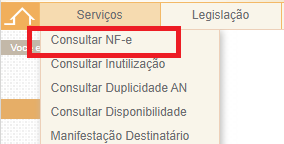
|
3- Em seguida cole o Número de Identificação da Nota Fiscal que foi copiado anteriormente, valide que não é um Robô e clique em Continuar;
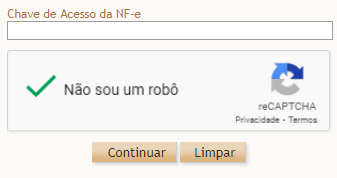
4- Serão apresentados os dados da nota fiscal consultada e abaixo será apresentada a opção de Download do Documento (será necessário ter o certificado digital instalado nesse computador), clique no botão em questão e em seguida na opção Salvar, após concluído o download clique em Abrir Pasta.
.png)
5- Após ter sido aberta a pasta onde foi salvo o arquivo, clique com o botão direito do mouse sobre o mesmo e vá até a opção Renomear, neste momento, acrescente a informação -nfe após o último dígito da chave de acesso presente no nome do arquivo. Em seguida, clique com o botão direito sobre o arquivo e clique na opção Copiar.
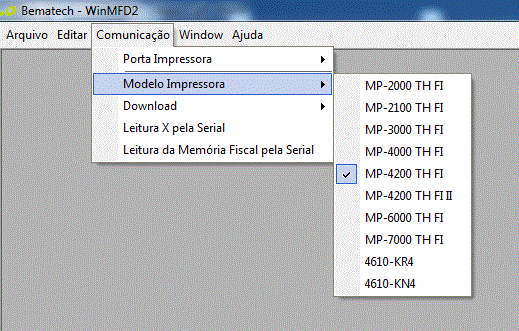
6- Em seguida, com o sistema ainda fechado, devemos copiar esse arquivo renomeado para a pasta LOG e para a pasta NFe, para isso, clique com o botão contrário do mouse sobre o ícone do Gerenciador de NFe, vá até Propriedades e clique no botão Localizar Destino ou Abrir Local do Arquivo. Dentro da pasta que foi aberta, acesse a pasta LOG.
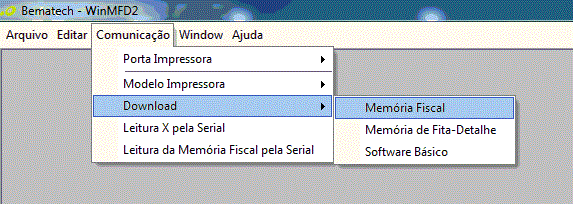
7- Dentro da pasta LOG cole o arquivo, na sequência acesse a pasta NFe e também cole o arquivo; OBS: Caso for solicitado se deseja substituir o arquivo, pode confirmar a operação.
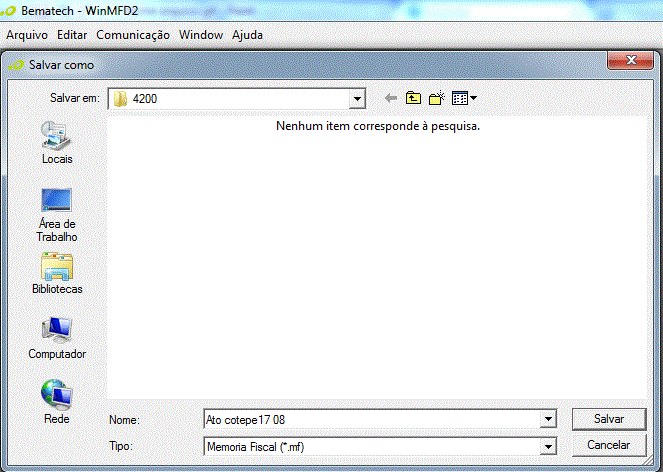
8- Feito isso, poderá abrir o Gerenciador de NFe, caso não exista Status para a nota, Consulte (F5), caso já exista, simplesmente imprima o DANFE ou envie o XML por e-mail.
IMPORTANTE: Caso utilize o sistema em mais de um computador, lembre-se que todos seus arquivos XML devem estar salvos na pasta LOG e NFe do computador servidor. Se a emissão das notas é realizada em um terminal, verifique se o mesmo está configurado em rede, clique aqui para saber como configurar.
Veja também
Palavra chave: invalido, ARQUIVO xml NÃO LOCALIZADO, digest value do documento. Arquivo XML inválido ou não autorizado, DigestValue do documento não confere, Caro usuário,Arquivo XML correspondente a NFe selecionada não encontrado ou inválido.
Não é possível efetuar a impressão do DANFE. arquivo XML inválido ou não autorizado, não é possível gerar DANFE
Video

